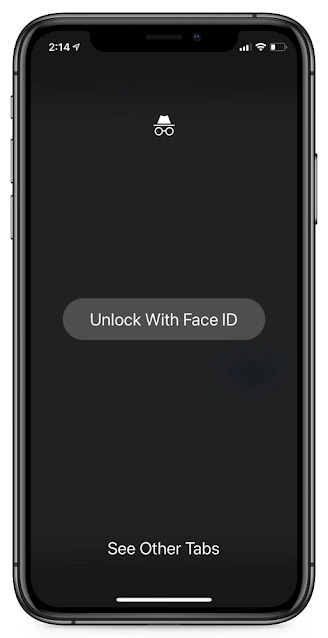يحصل Google Chrome لنظام iOS على ميزة خصوصية جديدة تتيح لك قفل علامات التبويب المفتوحة للتصفح المتخفي خلف Face ID أو Touch ID في ميزات المصادقة الحيوية.
يتصفح المستخدمون عادةً في وضع التصفح المتخفي عند زيارة المواقع الحساسة التي لا يرغبون في ظهورها في سجل المتصفح. ومع ذلك، إذا ترك المستخدم هاتفه بدون قفل، فيمكن لأي شخص تشغيل Chrome وعرض علامات تبويب وضع التصفح المتخفي المفتوحة حاليًا.
لإضافة خصوصية إضافية، يختبر Chrome Beta لنظام iOS الآن ميزة جديدة تمنع المتصفح من عرض علامات تبويب التصفح المتخفي حتى يتم إلغاء قفلها لأول مرة باستخدام Face ID.
"يمكنك إضافة المزيد من الأمان إلى علامات تبويب التصفح المتخفي باستخدام Touch ID أو Face ID. عند العودة إلى تطبيق Chrome، سيتم تعتيم علامات تبويب التصفح المتخفي حتى تؤكد هويتك"، كما ورد في ملاحظات إصدار Google Chrome Beta لنظام التشغيل iOS 89.
بمجرد التمكين، عند إغلاق Chrome لنظام iOS ثم فتحه مرة أخرى، سيُسمح لك الآن برؤية أي علامات تبويب مفتوحة للتصفح المتخفي دون فتح قفلها أولاً باستخدام Face ID أو Touch ID.
يتصفح المستخدمون عادةً في وضع التصفح المتخفي عند زيارة المواقع الحساسة التي لا يرغبون في ظهورها في سجل المتصفح. ومع ذلك، إذا ترك المستخدم هاتفه بدون قفل، فيمكن لأي شخص تشغيل Chrome وعرض علامات تبويب وضع التصفح المتخفي المفتوحة حاليًا.
لإضافة خصوصية إضافية، يختبر Chrome Beta لنظام iOS الآن ميزة جديدة تمنع المتصفح من عرض علامات تبويب التصفح المتخفي حتى يتم إلغاء قفلها لأول مرة باستخدام Face ID.
"يمكنك إضافة المزيد من الأمان إلى علامات تبويب التصفح المتخفي باستخدام Touch ID أو Face ID. عند العودة إلى تطبيق Chrome، سيتم تعتيم علامات تبويب التصفح المتخفي حتى تؤكد هويتك"، كما ورد في ملاحظات إصدار Google Chrome Beta لنظام التشغيل iOS 89.
بمجرد التمكين، عند إغلاق Chrome لنظام iOS ثم فتحه مرة أخرى، سيُسمح لك الآن برؤية أي علامات تبويب مفتوحة للتصفح المتخفي دون فتح قفلها أولاً باستخدام Face ID أو Touch ID.
بمجرد إلغاء قفل وضع التصفح المتخفي، لن تضطر إلى المصادقة مرة أخرى حتى يتم إغلاق المتصفح وفتحه مرة أخرى.
كيفية تمكين ميزة خصوصية علامة تبويب التصفح المتخفي المقفلة
قبل المتابعة، من المهم ملاحظة أن تثبيت Chrome Beta سيحل محل التثبيت الحالي لمتصفح Chrome على جهازك.
لتمكين ميزة علامات تبويب التصفح المتخفي الجديدة المؤمنة، يرجى تنفيذ الخطوات التالية.
- قم بتثبيت تطبيق Apple's TestFlight iOS على جهاز iPhone أو iPad.
- على نفس الجهاز، قم بزيارة عنوان URL لدعوة TestFlight لـ Chrome Beta لنظام iOS.
- عند فتح TestFlight، وافق على اتفاقية الترخيص وقم بتثبيت Chrome Beta. إذا تم استقبالك برسالة تفيد بأن الإصدار التجريبي ممتلئ، فستحتاج إلى الانتظار حتى تتوفر دعوة جديدة من موقع Google Chrome Beta.
- عند تثبيت Chrome Beta لنظام التشغيل iOS 89، أدخل chrome: // flags في شريط العناوين، ثم ابحث عن "مصادقة الجهاز للتصفح المتخفي Device Authentication for Incognito". عندما يتم عرض العلم، اضبطه على "ممكّن Enabled".
- أغلق الآن وأعد فتح متصفح Chrome.
- عند فتح Chrome مرة أخرى، انتقل إلى الإعدادات Settings> الخصوصية Privacy وقم بتمكين إعداد "قفل علامات التبويب المخفية عند إغلاق Chrome"، الموضح أدناه.
- عند فتح Chrome مرة أخرى، انتقل إلى الإعدادات Settings> الخصوصية Privacy وقم بتمكين إعداد "قفل علامات التبويب المخفية عند إغلاق Chrome"، الموضح أدناه.
بمجرد التمكين، عندما تذهب لعرض علامات تبويب التصفح المتخفي لأول مرة في الجلسة، سيُطلب منك فتح علامات التبويب باستخدام Face أو Touch ID.
لتعطيل هذه الميزة، ما عليك سوى الرجوع إلى chrome: // flags وتعطيل الإعداد.
لتعطيل هذه الميزة، ما عليك سوى الرجوع إلى chrome: // flags وتعطيل الإعداد.